
Speel met de instellingen als dat nodig is met de instellingen bij gebruik van andere materialen.
De gebruikte tubes zijn van Leeloo .
Leeloo wordt gedeeld op
share-el@googlegroups.com
Mocht er toch nog iets van jou zijn,
Neem contact met me op en ik geef je de credits
of vervang het materiaal.
De les is getest door Leontine.
Even ter verduidelijking:
Ik gebruik in mijn lessen de aanduiding spiegelen
en omdraaien.
Spiegelen is horizontaal spiegelen.
Omdraaien is verticaal spiegelen.
Dit omdat ik het aangepast heb in psp.
Wil jij dit ook?
Kijk dan even op deze pagina:
viewtopic.php?f=24&t=234 .
De materialen kan je downloaden door op het plaatje hieronder te klikken

Materialen:
Kleurenstaaltje,
leeloo_MLC_Johanna_Basford-Agenda_2022_3,
leeloo_MLC_Johanna_Basford-Monde_des_fleurs_6,
Mira_BethGordon_TLoMaH_myfinestfriends_05_HK
Selecties:
Little_One.psp image en Little_One.psp ,
Open een van de 2 in psp, dupliceer (shift+ d) en sluit het origineel weer.
Open je materialen in psp.
Zet je voorgrond kleur op kleur 1.
En je achtergrondkleur op kleur 2.
1. Vul je afbeelding met kleur 1.
Effecten, insteekfilter, Unlimited 2.0, Graphic Plus, Cross Shadow, standaardinstellingen.
2. Effecten, artistieke effecten, gekleurde randen met deze instellingen: kleur wit
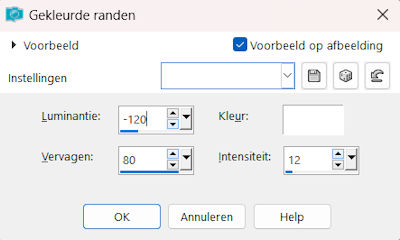
3. Effecten, insteekfilter, AAAFrames, foto Frame met deze instellingen:
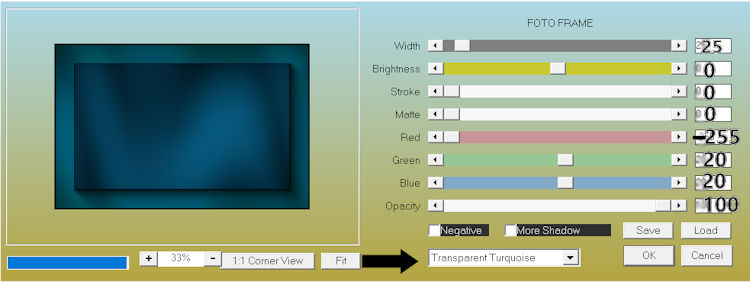
4. Selecties, selectie laden/opslaan, selectie laden uit alfakanaal, laad selectie 1.
Selecties, laag maken van selectie.
Effecten, reflectie effecten, Caleidoscoop.
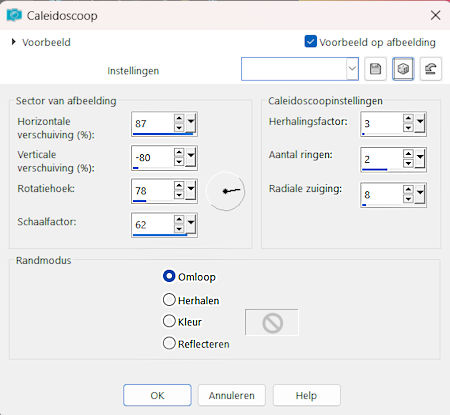
Effecten, randeffecten, sterker accentueren.
5. Selecties, wijzigen, selectieranden selecteren, vinkjes bij beide zijden en anti alias, randbreedte 2.
Lagen, nieuwe rasterlaag.
Vul je selectie met kleur 2.
Niets selecteren.
Lagen, samenvoegen, omlaag samenvoegen.
Geef je cirkel een slagschaduw V & H 0, dekking 90, vervagen 50, kleur zwart.
6. Lagen, nieuwe rasterlaag.
Laad selectie 2 uit alfakanaal.
Zet je voorgrondkleur op kleur 3 en vul je selectie hiermee.
Effecten, artistieke effecten, gekleurde randen met dezelfde instellingen als in regel 2.
7. Selecties, wijzigen, selectieranden selecteren, vinkjes bij beide zijden en anti alias, randbreedte 2.
Lagen, nieuwe rasterlaag.
Vul je selectie met kleur 2.
Niets selecteren.
Lagen, samenvoegen, omlaag samenvoegen.
Geef je cirkel de slagschaduw van regel 5.
8. Laad selectie 2 opnieuw uit alfakanaal.
Selecties, wijzigen, inkrimpen met 45 pixels.
Lagen, nieuwe rasterlaag.
Vul deze met kleur 2.
Effecten, reflectie effecten, caleidoscoop
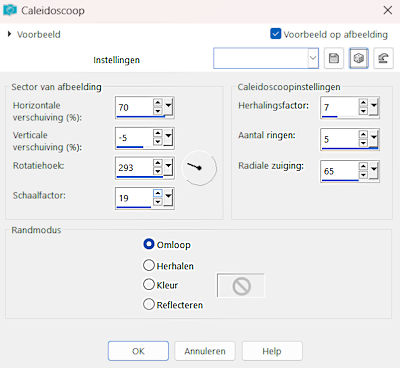
Niets selecteren.
Lagen, samenvoegen, omlaag samenvoegen.
9. Lagen, nieuwe rasterlaag.
Laad selectie 3 uit alfakanaal.
Zet je voorgrondkleur op kleur 3 en vul je selectie hiermee.
Effecten, artistieke effecten, gekleurde randen met deze instellingen:
je gebruikt Kleur 3 in dit effect.
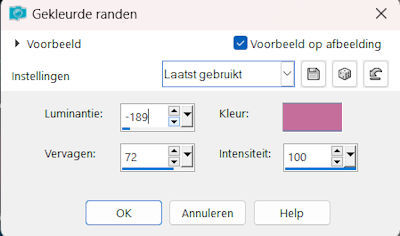
10. Effecten, reflectie effecten, Caleidoscoop.
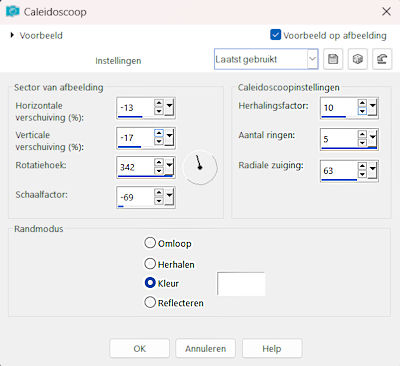
kleur wit.
11. Selecties, wijzigen, selectieranden selecteren, vinkjes bij beide zijden en anti alias, randbreedte 2.
Lagen, nieuwe rasterlaag.
Vul je selectie met kleur 2.
Niets selecteren.
Lagen, samenvoegen, omlaag samenvoegen.
Geef je cirkel een slagschaduw, hij staat nog goed.
12. Lagen nieuwe rasterlaag.
Laad selectie 4 uit alfakanaal.
Vul je selectie met kleur 4.
Effecten, artistieke effecten, gekleurde randen.
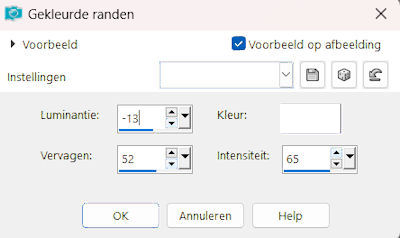
Kleur wit.
13. Lagen, nieuwe rasterlaag.
Selecties, wijzigen, selectieranden selecteren, vinkjes bij beide zijden en anti alias, randbreedte 2.
Vul deze laag met kleur 2.
Niets selecteren.
Lagen, samenvoegen, omlaag samenvoegen.
Geef je cirkel een slagschaduw, hij staat nog goed.
14. Activeer weer je onderste laag (samengevoegd.)
Laad selectie 5 uit alfakanaal.
Selecties, laag maken van selectie.
Effecten, artistieke effecten, gekleurde randen:
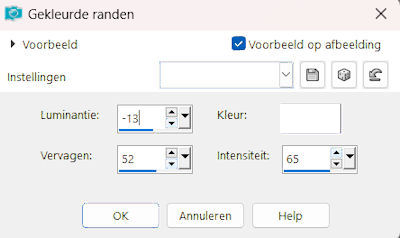
15. Effecten, reflectie effecten, Caleidoscoop.
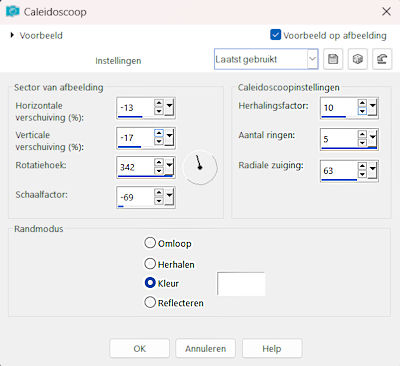
kleur wit.
16. Selecties, wijzigen, selectieranden selecteren, vinkjes bij beide zijden en anti alias, randbreedte 2.
Lagen, nieuwe rasterlaag.
Vul je selectie met kleur 2.
Niets selecteren.
Lagen, samenvoegen, omlaag samenvoegen.
Geef je cirkel een slagschaduw, hij staat nog goed.
17. Activeer raster 3 (bovenste laag in je lagenpalet.
Lagen, samenvoegen, 4 keer omlaag samenvoegen.
Geef deze laag nu nogmaals een slagschaduw. (staat goed)
Activeer je onderste laag. (samengevoegd)
18. Activeer leeloo_MLC_Johanna_Basford-Monde_des_fleurs_6,
Zorg dat raster 1 actief is.
Bewerken, kopiëren.
Terug naar je afbeelding.
Bewerken, plakken als nieuwe laag.
Afbeelding, formaat wijzigen met 70%, geen vinkje bij formaat van alle lagen.
19. Effecten, afbeeldingseffecten, verschuiving, H. Versch. -140, V. Versch. 50, vinkjes bij aangepast en transparant.
Geef ook deze laag dezelfde slagschaduw als daarnet is gebruikt.
20. Activeer leeloo_MLC_Johanna_Basford-Agenda_2022_3, zorg dat raster 1 is actief.
Bewerken, kopiëren.
Terug naar je afbeelding, bewerken, plakken als nieuwe laag.
Lagen, schikken, omhoog.
Afbeelding, formaat wijzigen met 50%, geen vinkje bij formaat wijzigen van alle lagen.
21. Effecten, afbeeldingseffecten, verschuiving, H. Versch. 278, V. Versch. -71 .
Geef ook deze tube de al zo bekende slagschaduw.
22. Activeer Mira_BethGordon_TLoMaH_myfinestfriends_05_HK,
je laag Fusionn� is actief.
Bewerken, kopiëren.
Terug naar je afbeelding, bewerken, plakken als nieuwe laag.
Afbeelding, formaat wijzigen met 50%, geen vinkje bij formaat wijzigen van alle lagen.
Geef haar ook de slagschaduw van daarnet.
23. Schuif je tube naar je grote cirkel, kijk even naar het voorbeeld bovenaan de les.
Lagen, samenvoegen, zichtbare lagen samenvoegen.
24. Activeer wordart Little One, bewerken, plakken als nieuwe laag.
Effecten, afbeeldingseffecten, verschuiving, H. Versch. -106, V. Versch. 200, vinkjes bij aangepast en transparant.
25. Lagen, nieuwe rasterlaag.
Zet op deze laag je naam of handtekening.
Lagen, samenvoegen, alle lagen, samenvoegen.
Afbeelding, formaat wijzigen 800 pixels Breedte, vinkje bij formaat van alle lagen wijzigen. .
Deze les is getest door Leontine.

Dank je wel Meis.